- 软件大小:45.9MB
- 软件语言:简体中文
- 软件类型:国产软件
- 软件类别:数据恢复
- 更新时间:2023-01-18
- 软件授权:免费版
- 官方网站://www.9553.com
- 运行环境:XP/Win7/Win8/Win10
- 标签:数据恢复 数据恢复软件
EaseUS Data Recovery高级功能版最新免费下载
68.9MB/简体中文/8
149MB/简体中文/7.5
20MB/简体中文/8
2.9MB/简体中文/7.5
1.36MB/简体中文/7.5
快易数据恢复软件是一款功能强大的数据恢复软件,小编在这里带来了软件的最新版,能够一键恢复以前删除的数据,完全免费,有需要的小伙伴欢迎下载。

急速扫描,智能分析
基于底层存储技术,扫描速度极快
多线程分析处理数据
智能分析,不用完全扫描即可分析全盘数据
文件意外删除恢复
硬盘上的文件被意外删除,运用此功能扫描,对扫描的结果尽兴预览,能预览的文件那么就可以成功恢复使用,预览空白,乱码等情况则不能恢复。
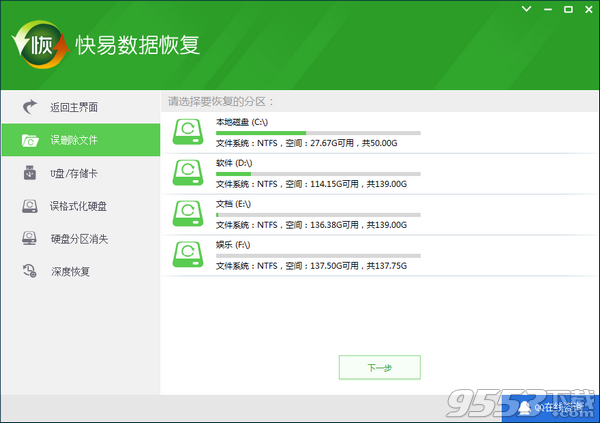
误格式化磁盘恢复
磁盘格式化未备份文件?运行该功能,能够对被格式化磁盘进行扫描,预览扫描结果,预览正常的文件就可以恢复使用。
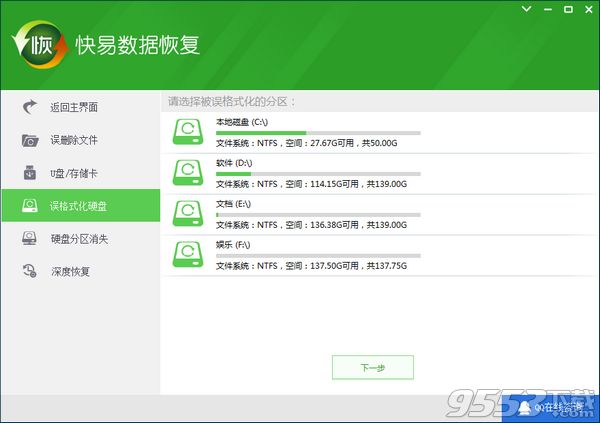
硬盘分区恢复
磁盘格式化未备份文件?运行该功能,能够对被格式化磁盘进行扫描,预览扫描结果,预览正常的文件就可以恢复使用。
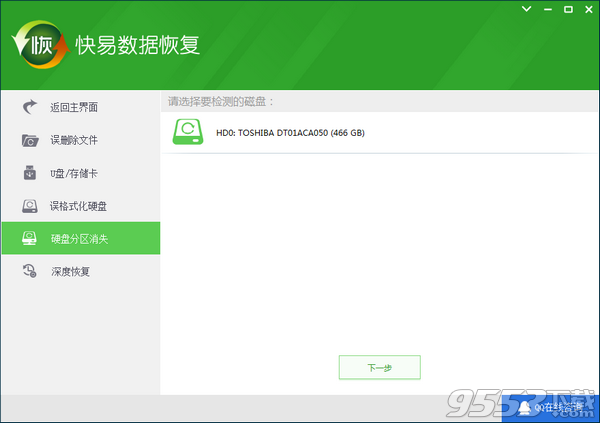
U盘/移动硬盘/SD卡等数据恢复
盘、移动硬盘、SD卡等这类可移动磁盘文件丢失,扫描移动盘,对想要的文件进行预览,预览成功的文件即可恢复。
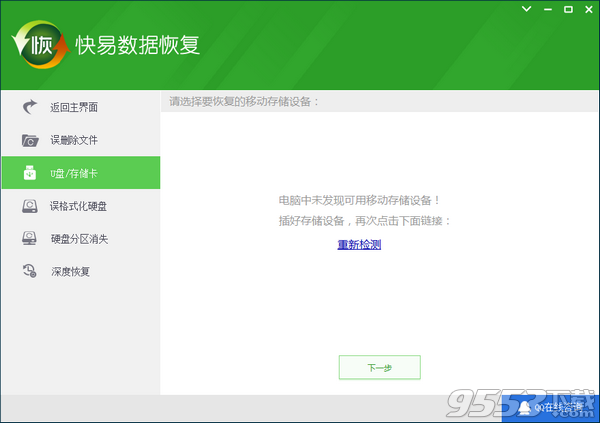
深度恢复
以上功能均不使用,或者,以上功能没能扫描出内容,那么使用此项功能,能够完全扫描出所所有数据,对丢失数据进行预览,预览成功后就可以恢复正常。

Q1:是不是所有文件都可以恢复?
A1:不是所有被删除的文件都能恢复,如果被删除的文件占用的空间已经分配给其它文件,那么该文件也就不可能恢复了,为了避免文件数据被其它文件覆盖,请尽快进行恢复。
Q2:如何提高文件被恢复的概率?
A2:硬盘数据恢复过程中,禁止往源盘里面写入数据,不要做磁盘碎片整理,尽快用数据恢复软件恢复。最好能断开网络,关闭一些不必要的程序,因为一些程序都会在用户看不见的情况下往硬盘写入数据。
Q3:为什么我恢复出来的office文件打开是乱码?
A3:数据已经被覆盖,此时文档的数据已经不是原来的数据,用OFFICE文件修复器之类的也已经无法修复。
Q4:能支持预览的文件有哪些?
A4:办公文档,如Microsoft Office的文件、各类图片文件,文本文件等,随着软件的更新,还会有更多文件格式支持预览。
Q5:桌面上删除的文件可以恢复吗?
A5:桌面默认是位于C盘的文件夹。Windows有虚拟内存,默认使用C盘,一些缓存也生成在C盘,因此遇到桌面上宝贵的资料被删除时,条件允许的话应该将硬盘拆下,当外置硬盘连接到其他电脑上,在其他电脑上使用本软件恢复。
Q6:如果数据恢复失败是否会影响下次恢复?
A6:软件对数据的读取与写入均在内存中完成,即使恢复失败也不会对原有数据产生覆盖影响。
v5.6.2版本
1、预览界面调整
v5.6.0版本
增加严格模式
支持扫描预览cr3
支持预览3frarwmefmrw
v5.1.0版本
1、支持exFAT文件系统格式的文件恢复。
2、增强FAT32分区恢复文件功能,提高成功率。
3、恢复分区内的文件功能,可以直接恢复整个U盘的文件。
4、搜索分区功能,找到的分区结束位置超过2TB范围时,不再显示“这是一个逻辑分区”的选项。5、过滤文件选项对话框,自动记住上一次的设置。
6、界面细节优化。
7、纠正恢复FAT32分区误删除文件的过程中无法预览文件的BUG。
8、纠正无法向网络上的计算机复制文件的问题。
9、纠正恢复文件功能,加载扫描进度后在某些情况下没有立即更新扫描结果的问题。
10、纠正某些情况下无法在线激活软件的问题。

5.84MB/v1.0.2

5.84MB/v1.0.3